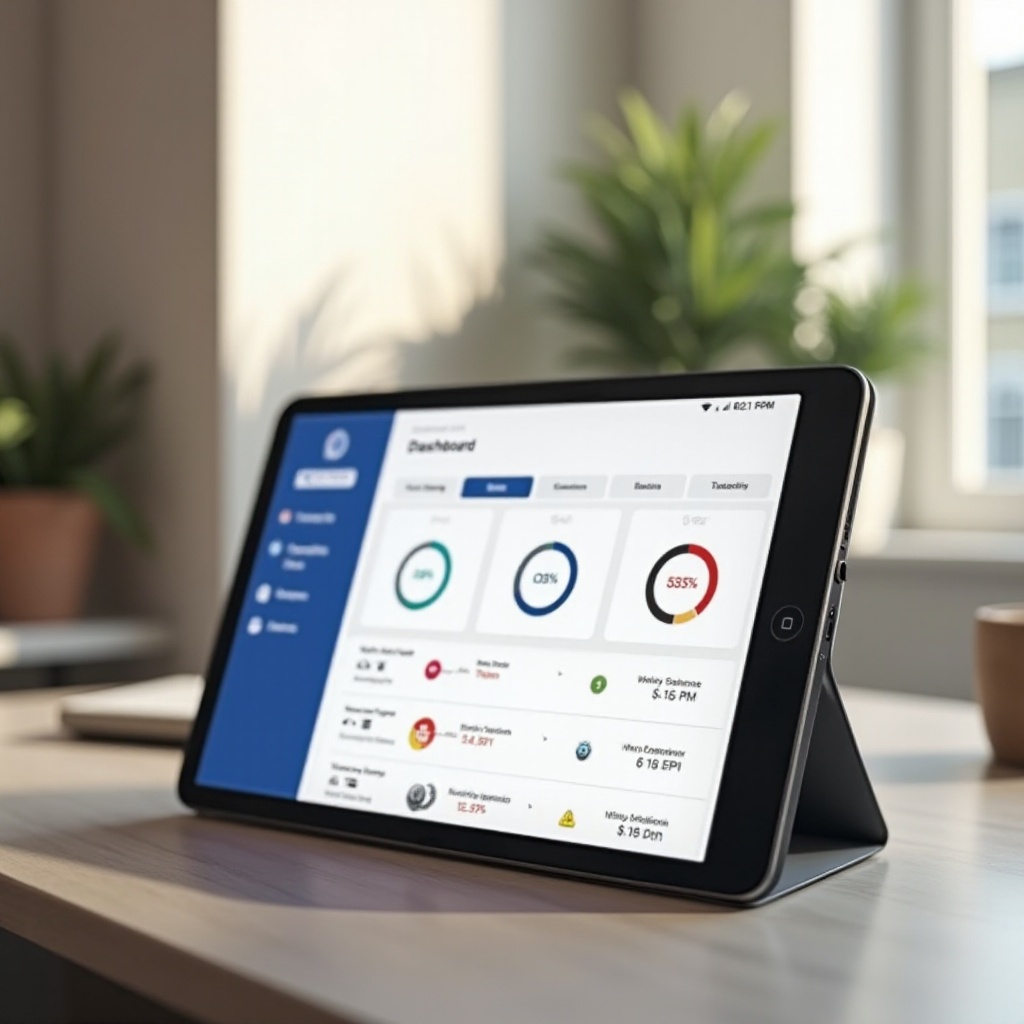Introducere
Ștergerea unei tablete Samsung poate părea descurajantă, dar este necesară pentru protejarea datelor dumneavoastră și asigurarea bunei funcționări a dispozitivului. Trebuie să efectuați o resetare din fabrică înainte de a vinde tableta sau când aveți probleme persistente. Acest ghid cuprinzător vă va parcurge fiecare pas pentru a vă asigura că ștergerea este reușită și sigură, acoperind mai multe metode și sfaturi suplimentare de securitate. Să începem prin a înțelege de ce ar trebui să ștergeți tableta Samsung.

De ce ar trebui să ștergeți tableta
Ștergerea tabletei Samsung servește mai multor scopuri importante. În primul rând, ajută la protejarea informațiilor personale dacă intenționați să vindeți sau să dați dispozitivul. O resetare din fabrică șterge temeinic toate datele, asigurându-se că nimic nu rămâne care să vă compromită intimitatea.
În al doilea rând, ștergerea tabletei poate rezolva problemele software. În timp, tabletele pot acumula fișiere inutile care duc la performanțe lente. O resetare din fabrică poate reîmprospăta dispozitivul, făcându-l să funcționeze mai eficient.
În cele din urmă, în cazurile în care tableta este pierdută sau furată, efectuarea unei ștergeri de date de la distanță poate preveni accesul neautorizat la informațiile dumneavoastră sensibile. Ștergerea tabletei nu înseamnă doar ștergerea fișierelor; este vorba despre controlul securității digitale și menținerea performanței optime a dispozitivului.
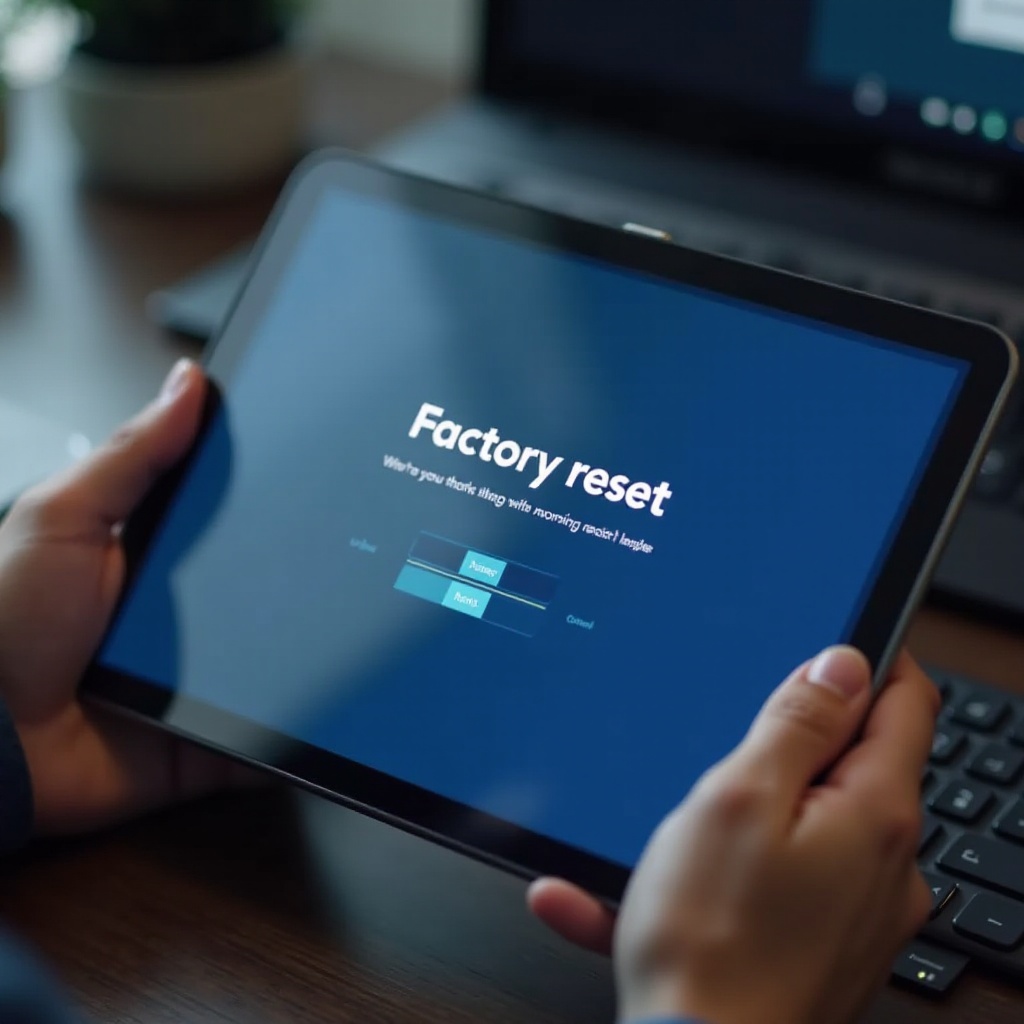
Pregătirea tabletei pentru ștergere
Înainte de a șterge tableta Samsung, este esențial să vă pregătiți corespunzător. Începeți prin a face o copie de siguranță a datelor importante. Samsung Cloud sau Google Drive sunt opțiuni excelente pentru stocarea în siguranță a contactelor, fotografiilor și fișierelor. Asigurarea unei copii de siguranță complete ajută la prevenirea pierderii datelor după resetarea din fabrică.
Următorul pas este să vă deconectați de la conturi. Deconectați-vă de la Google, Samsung și alte conturi sincronizate cu dispozitivul. Acest pas este esențial, deoarece deconectează dispozitivul de la conturi și ajută la prevenirea complicațiilor în timpul procesului de resetare.
De asemenea, este o idee bună să încărcați tableta. Asigurați-vă că are cel puțin 50% baterie sau mențineți-o conectată în timpul resetării. O oprire neașteptată în timpul procesului ar putea cauza complicații.
În final, îndepărtați orice stocare externă, cum ar fi cardurile microSD, pentru a proteja datele de a fi șterse. Acum că tableta este pregătită, să trecem la ghidul pas cu pas pentru ștergerea acesteia.
Ghid pas cu pas pentru ștergerea tabletei Samsung
Accesarea meniului Setări
- Porniți tableta Samsung.
- Trageți cu degetul în jos de la partea superioară a ecranului pentru a deschide panoul de notificări.
- Atingeți pictograma de setări pentru a deschide meniul ‘Setări’.
Effectuarea unei resetări din fabrică
- În meniul ‘Setări’, derulați în jos și selectați ‘Gestionare generală’.
- Atingeți ‘Resetare’.
- Alegeți ‘Resetare date din fabrică’.
- Revizuiți informațiile de pe ecran, apoi apăsați ‘Resetare’ sau ‘Ștergeți tot’ pentru a continua.
- Dacă vi se cere, introduceți parola, codul PIN sau modelul.
Confirmarea ștergerii
- Atingeți ‘Ștergeți tot’ sau ‘Confirmați’ (în funcție de model).
- Procesul de resetare va începe, iar tableta se va reporni automat.
- Odată repornită, tableta va fi restabilită la setările din fabrică.
Iată! Dispozitivul dumneavoastră este acum curat și gata pentru o nouă început. Dar ce se întâmplă dacă nu puteți accesa tableta?
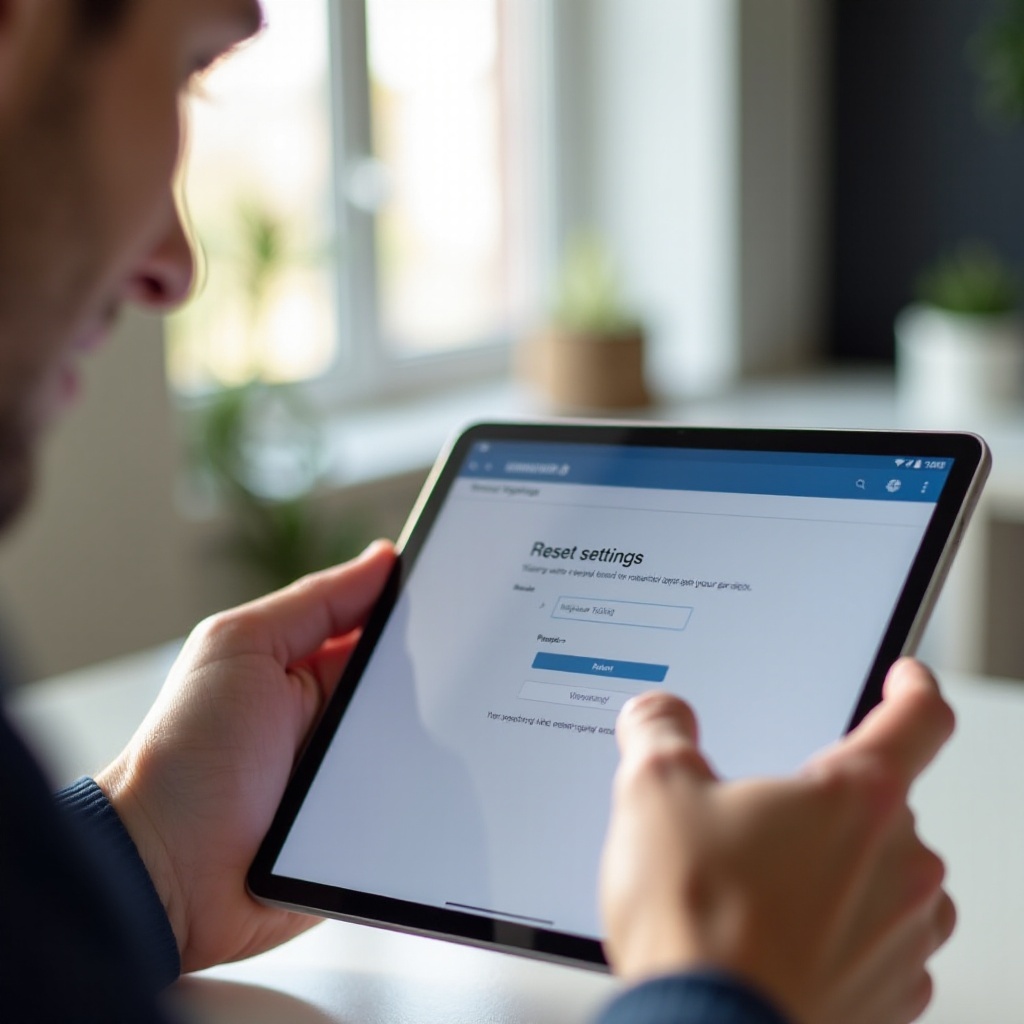
Utilizarea funcției Samsung Find My Mobile pentru ștergere de la distanță
În situațiile în care nu puteți accesa dispozitivul, funcția Find My Mobile de la Samsung poate fi extrem de utilă.
Configurarea Find My Mobile
- Accesați ‘Setări’ pe tableta Samsung.
- Selectați ‘Date biometrice și securitate’.
- Atingeți ‘Găsiți-mi mobilul’ și urmați instrucțiunile pentru a-l configura.
Ștergerea datelor de la distanță
- Vizitați site-ul Find My Mobile.
- Conectați-vă cu contul Samsung.
- Selectați dispozitivul din listă.
- Apăsați ‘Ștergeți datele’ și urmați instrucțiunile de confirmare.
Această opțiune de ștergere de la distanță este deosebit de utilă dacă dispozitivul a fost pierdut sau furat. Pentru o protecție suplimentară, să discutăm măsurile suplimentare de securitate pe care le puteți lua.
Măsuri suplimentare de securitate
Ocazional, sunt necesare măsuri de securitate mai robuste, în special dacă gestionați date sensibile.
Criptarea datelor
Înainte de a efectua o resetare, puteți cripta tableta pentru a adăuga un strat suplimentar de securitate. Accesați ‘Setări’ > ‘Securitate’ > ‘Criptați tableta’ și urmați instrucțiunile.
Utilizarea instrumentelor terțe de ștergere a datelor
Pentru cei care au nevoie de o ștergere temeinică, aplicații terțe, cum ar fi CCleaner sau Dr. Fone, oferă funcții avansate de ștergere a datelor. Aceste instrumente asigură că datele sunt irecuperabile.
Chiar și cu o pregătire diligentă, pot apărea probleme în timpul procesului de ștergere. Să discutăm problemele comune și soluțiile acestora.
Depanarea problemelor comune
Blocat în timpul procesului de ștergere
Dacă procesul de resetare pare blocat, încercați să reporniți tableta apăsând și ținând apăsate simultan butoanele de alimentare și reducere a volumului până când se repornește.
Parole uitate sau probleme cu blocarea ecranului
Dacă nu vă amintiți parola tabletei, utilizați funcția Find My Mobile pentru a debloca dispozitivul și a continua cu resetarea.
Probleme la eliminarea contului Google
Uneori, dispozitivul poate fi legat de un cont Google, cauzând probleme în timpul resetării din fabrică. Eliminați contul Google din ‘Setări’ > ‘Conturi’ > ‘Google’ și continuați cu resetarea.
Resetarea unui dispozitiv nu înseamnă că treaba este terminată. Să discutăm pașii post-ștergere pe care trebuie să îi faceți.
Pași post-ștergere
Configurarea tabletei
După o resetare reușită, puteți configura tableta ca un dispozitiv nou. Urmați instrucțiunile de pe ecran pentru a vă conecta cu contul Google sau Samsung și a restaura datele din copia de siguranță.
Pregătirea pentru vânzare sau reciclare
Înainte de a vinde sau recicla, asigurați-vă că tableta este curată și lipsită de date personale. Includeți accesoriile esențiale și luați în considerare resetarea din nou, ca măsură de precauție.
Concluzie
Ștergerea tabletei Samsung este un proces simplu care vă protejează datele și menține performanța dispozitivului. Urmând acest ghid, vă puteți asigura de o resetare reușită, fie că vă pregătiți pentru o vânzare, rezolvați probleme sau protejați datele.
Întrebări frecvente
Pot șterge tableta mea Samsung fără parolă?
Da, puteți folosi funcția Find My Mobile de la Samsung pentru a șterge tableta de la distanță fără a avea nevoie de parolă.
Va elimina resetarea din fabrică toate datele mele permanent?
O resetare din fabrică elimină toate datele personale de pe dispozitiv, dar pentru o securitate sporită, luați în considerare utilizarea criptării sau a unor instrumente de ștergere de la terți.
Ce ar trebui să fac dacă tableta mea nu se resetează?
Încercați să reporniți tableta, asigurați-vă că este încărcată sau folosiți funcția Find My Mobile pentru a efectua o resetare de la distanță.